
TP-LINK TL-WDR5620怎么设置?各大品牌路由器的设置方法都相差不大,只需要接对线路,以及参数填写正确就行了,今天发掘者教大家TP-LINK TL-WDR5620怎么设置,请看下文。

设置方法
首先需要连接好线路,外网连接到路由器的WAN口,电脑连接路由器LAN口。

在浏览器地址栏输入tplogin.cn(或192.168.1.1),然后设置6~15位的管理密码,点击“确定”,登录路由器管理界面。
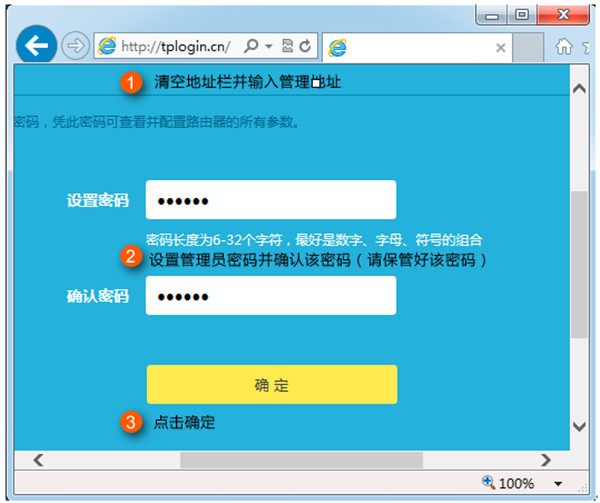
输入宽带帐号和密码注意区分中英文输入、字母大小写、后缀是否完整等。如果不确认,请咨询宽带运营商。
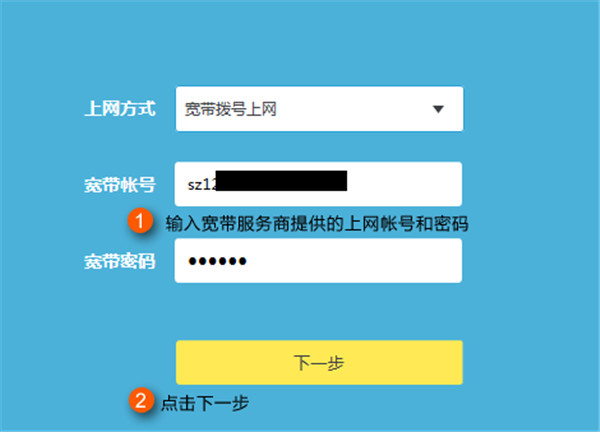
设置无线名称和密码,“无线名称”建议使用数字或字母组合,请勿使用中文,“无线密码”建议设置8~63位的数字与字母组合,点击“确定”。
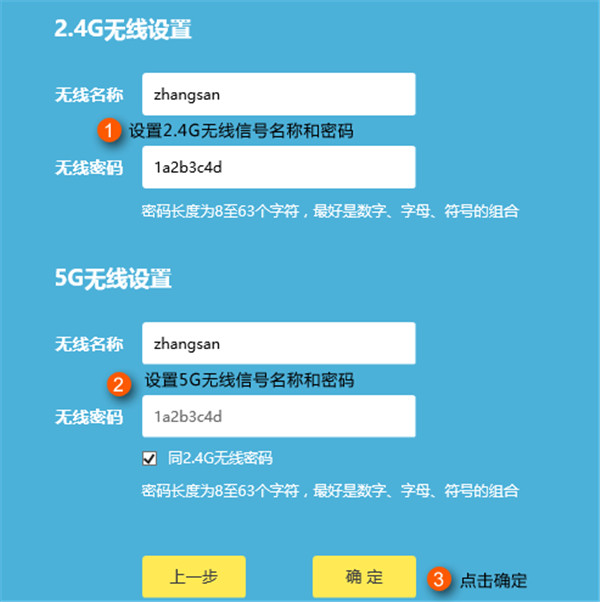
确定之后路由器就设置成功了。
以上就是发掘者给大家整理的TP-LINK TL-WDR5620怎么设置的全部内容,更多智能资讯,关注。
推荐您看:
[TL-WDR5620如何设置无线桥接]
[TL-WDR5620如何设置网速限制]





